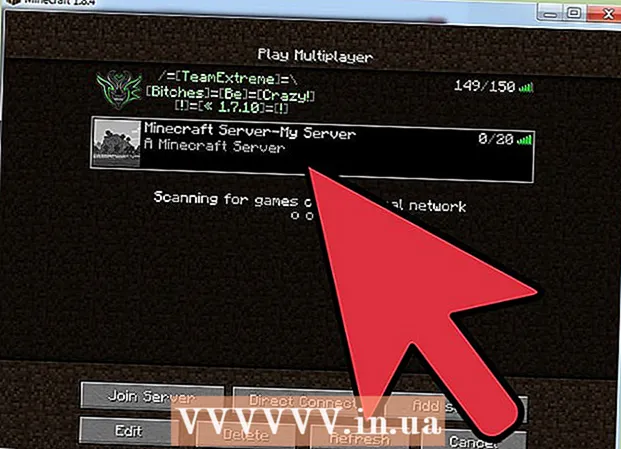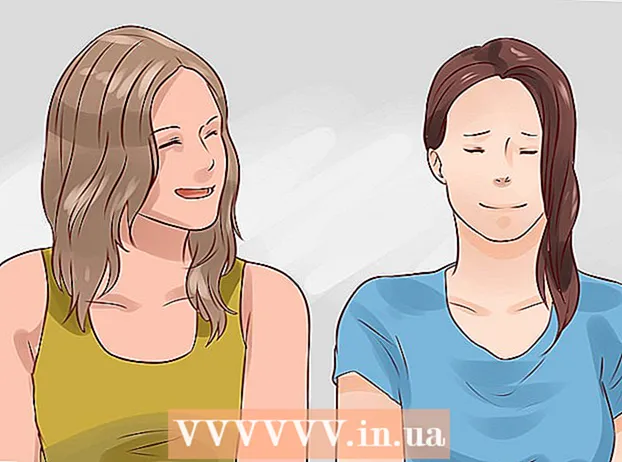Συγγραφέας:
Monica Porter
Ημερομηνία Δημιουργίας:
16 Μάρτιος 2021
Ημερομηνία Ενημέρωσης:
27 Ιούνιος 2024

Περιεχόμενο
Αυτό το wikiHow σας διδάσκει πώς να αποθηκεύετε περιεχόμενο στην οθόνη του iPhone σας. Μπορείτε να χρησιμοποιήσετε το πλήκτρο Home και το κουμπί κλειδώματος οθόνης (το κουμπί λειτουργίας) για να τραβήξετε στιγμιότυπα οθόνης στα περισσότερα τηλέφωνα iPhone, ωστόσο, εάν έχετε πρόβλημα ή τα φυσικά πλήκτρα του τηλεφώνου είναι κατεστραμμένα, μπορείτε να χρησιμοποιήσετε Εικονικό πλήκτρο Home (AssistiveTouch).
Βήματα
Μέθοδος 1 από 2: Χρησιμοποιήστε το πλήκτρο Home και το κουμπί λειτουργίας
Βρείτε την εικόνα, την εφαρμογή ή την ιστοσελίδα που θέλετε να αντιγράψετε. Οτιδήποτε εμφανίζεται στην οθόνη τη στιγμή που εκτελείτε τη λειτουργία θα καταγραφεί.

Πατήστε ταυτόχρονα το πλήκτρο Home και το κουμπί λειτουργίας. Το κουμπί Home είναι το κυκλικό κουμπί στο κάτω μέρος της οθόνης του iPhone, ενώ το κουμπί λειτουργίας βρίσκεται στη δεξιά πλευρά (για iPhone 6 και μεταγενέστερη έκδοση) ή στο επάνω άκρο του πλαισίου του τηλεφώνου (iPhone 5S και παλαιότερες). Η οθόνη θα αναβοσβήνει λευκά γρήγορα.- Μπορείτε επίσης να ακούσετε τον ήχο του κλείστρου της κάμερας εάν το iPhone είναι ενεργοποιημένο.

Δείτε τα στιγμιότυπα οθόνης σας στην εφαρμογή Φωτογραφίες. Κάντε κλικ Φωτογραφίες (Λευκή εφαρμογή με πολύχρωμα pinwheels), κάντε κλικ στο επόμενο Άλμπουμ στην κάτω δεξιά γωνία της οθόνης και επιλέξτε Cool camera roll Φιλμ φωτογραφικής μηχανής βρίσκεται επάνω αριστερά στη σελίδα "Άλμπουμ". Το στιγμιότυπο οθόνης είναι η πρώτη εικόνα στη συλλογή.- Εάν ενεργοποιήσετε τη Βιβλιοθήκη φωτογραφιών iCloud Όλες οι φωτογραφίες (Όλες οι φωτογραφίες) θα είναι ο φάκελος "Camera Roll".
Μέθοδος 2 από 2: Χρησιμοποιήστε το AssistiveTouch

Ανοίξτε τις ρυθμίσεις του iPhone. Η εφαρμογή είναι γκριζαρισμένη με ένα εικονίδιο με το γρανάζι, συνήθως στην Αρχική οθόνη.- Το AssistiveTouch σάς επιτρέπει να τραβάτε στιγμιότυπα οθόνης στο iPhone όταν τα φυσικά πλήκτρα είναι σπασμένα ή δύσκολο να πατήσετε.
Πατήστε Γενικά Γενικός κοντά στο κάτω μέρος της οθόνης.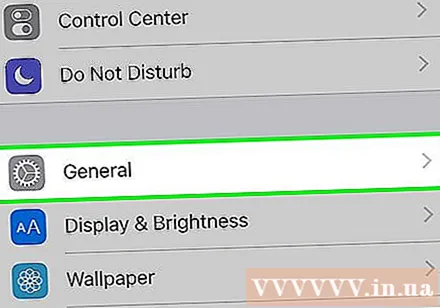
- Εάν το μέγεθος της οθόνης του iPhone είναι 4,7 ίντσες, τότε πρέπει πρώτα να κάνετε κύλιση προς τα κάτω.
Κάντε κλικ Προσιτότητα (Προσβασιμότητα) κοντά στο κάτω μέρος της οθόνης.
- Εάν το μέγεθος της οθόνης του iPhone είναι 4,7 ίντσες, τότε θα πρέπει πρώτα να κάνετε κύλιση προς τα κάτω.
Κάντε κύλιση προς τα κάτω και πατήστε Αγγιγμα βοηθείας κάτω από την αλληλεπιδραστική επικεφαλίδα "Αλληλεπίδραση".
Σύρετε το κουμπί Αγγιγμα βοηθείας στο επάνω μέρος της σελίδας προς τα δεξιά (θέση "Ενεργό"). Ο διακόπτης θα γίνει πράσινος και ένα μικρό γκρι τετράγωνο θα εμφανιστεί στη δεξιά πλευρά της οθόνης του iPhone λίγο μετά.
- Μπορείτε να κάνετε κλικ και να σύρετε αυτό το γκρι τετράγωνο από πλευρά σε πλευρά ή πάνω και κάτω στην οθόνη για να αλλάξετε τη θέση του.
Βρείτε την εικόνα, την εφαρμογή ή την ιστοσελίδα που θέλετε να αντιγράψετε. Μπορείτε να επιλέξετε οποιαδήποτε εικόνα βρίσκετε στο διαδίκτυο (σε email, συλλογή φωτογραφιών, αρχική οθόνη, εφαρμογές κ.λπ.).
Κάντε κλικ στο γκρι τετράγωνο. Θα εμφανιστεί ένα γκρι εργαλείο επιλογής με επιλογές γύρω από το κέντρο.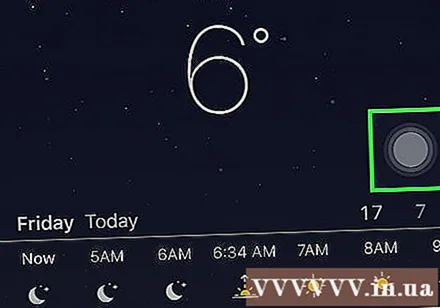
Πατήστε Συσκευή Συσκευή στην επάνω δεξιά γωνία του παραθύρου AssistiveTouch.
Κάντε κλικ Περισσότερο (Προσθήκη) στην κάτω δεξιά γωνία του παραθύρου AssistiveTouch.
Κάντε κλικ στο κουμπί Στιγμιότυπο οθόνης Στιγμιότυπο οθόνης στα δεξιά του πλαισίου AssistiveTouch. Το παράθυρο AssistiveTouch θα εξαφανιστεί προσωρινά και θα καταγραφούν τα περιεχόμενα στην οθόνη.
Δείτε τα στιγμιότυπα οθόνης σας στην εφαρμογή Φωτογραφίες. Κάντε κλικ Φωτογραφίες (Λευκή εφαρμογή με πολύχρωμα pinwheels), κάντε κλικ στο επόμενο Άλμπουμ στην κάτω δεξιά γωνία της οθόνης και επιλέξτε Φιλμ φωτογραφικής μηχανής βρίσκεται επάνω αριστερά στη σελίδα "Άλμπουμ". Το στιγμιότυπο οθόνης είναι η πρώτη εικόνα στη συλλογή.
- Εάν ενεργοποιήσετε τη Βιβλιοθήκη φωτογραφιών iCloud Όλες οι φωτογραφίες θα είναι ο φάκελος "Camera Roll".
Συμβουλή
- Μπορείτε να τραβήξετε στιγμιότυπα οθόνης σε όλες τις εκδόσεις iPhone (εκτός από την πρώτη).
- Η μέθοδος καταγραφής οθόνης που περιγράφεται στο άρθρο λειτουργεί καλά στις περισσότερες άλλες συσκευές iOS όπως το iPad και το iPod Touch.